亲爱的电脑小白们,是不是觉得电脑突然变得像个“小气鬼”,怎么都不肯好好工作了?别急,今天就来教你们一招,用Windows 7光盘给电脑洗个“澡”,让它焕然一新!
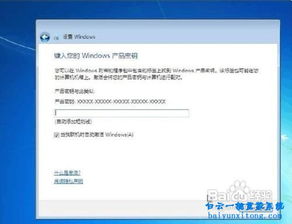
1. 一张Windows 7系统光盘,如果没有,可以去电脑城或者网上购买。
2. 一根U盘或者移动硬盘,用于备份重要文件。
3. 一台可以正常工作的电脑。
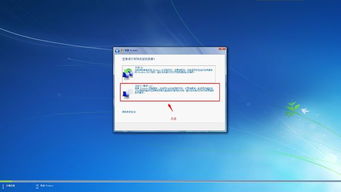
1. 备份重要文件:在重装系统之前,一定要将电脑中的重要文件备份到U盘或移动硬盘上,以免数据丢失。
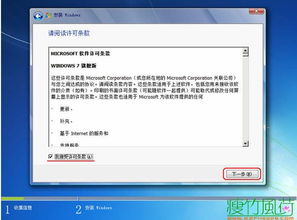
- 将Windows 7系统光盘放入光驱。
- 重启电脑,在开机过程中按下DEL键(笔记本一般为F2或根据屏幕底行提示的热键)进入CMOS。
- 进入BIOS设置,找到BOOT选项卡,将第一启动项设置为CD-ROM或DVD-ROM。
- 按F10保存退出,重启电脑。
- 电脑启动后,会进入Windows 7安装界面。
- 选择“中文(简体)”和“美式键盘”,点击“下一步”。
- 点击“现在安装”,接受许可条款。
- 选择要安装的操作系统,点击“下一步”。
- 进入分区界面,选择第一个分区,点击“下一步”。
- 等待安装程序自动安装,这个过程可能需要一段时间。
- 安装完成后,电脑会自动重启。
- 取出安装光盘,电脑会自动从硬盘启动。
- 进入系统后,根据提示设置计算机名称、用户名和密码。
- 重装系统后,需要安装驱动程序才能让电脑硬件正常工作。
- 可以将主板驱动光盘放入光驱,或者从网上下载驱动程序安装。
- 安装完成后,可以安装一些常用的软件,如浏览器、办公软件等。
1. 在重装系统之前,一定要备份重要文件,以免数据丢失。
2. 在设置光盘启动时,要注意不要按错键,否则会进入BIOS设置界面。
3. 安装驱动程序时,要注意选择正确的驱动程序,否则会导致硬件无法正常工作。
通过以上步骤,你就可以用Windows 7光盘给电脑重装系统了。重装系统可以让电脑恢复活力,但也要注意备份重要文件,以免数据丢失。希望这篇文章能帮到你,祝你重装系统顺利!